یکی از روشهای نسبتاً ساده انتقال وب سایت با افزونه های وردپرس است. افزونههای زیادی در بخش پشتیبانی مربوط به وردپرس برای این کار موجود است. اما دو مورد از معتبرترین و محبوبترین آنها عبارتند از All-In-One WP Migration و Duplicator است. حال به آموزش مراحل انتقال سایت به صورت گام به گام با استفاده از هر یک از این دو افزونه خواهیم پرداخت.

این افزونه یکی از محبوبترین افزونهها با بیش از ۹۰۰۰۰۰ نصب فعال و دارای امتیاز ۴.۸ است و میتواند از وبسایت وردپرس شما بهصورت کامل که شامل پایگاه داده، تمامی media فایلها، افزونهها و تمها است، یک خروجی تهیه کرده و سپس آن را انتقال دهد. برای این کار نیز به دانش فنی احتیاج ندارید. مراحلی که برای انتقال وب سایت با افزونه All-In-One WP Migraion به یک سرور فعال انجام خواهید داد، به شرح زیر است:
جهت انتقال وب سایت با افزونه All-In-One WP Migration ابتدا نیاز به نصب و فعالسازی این افزونه خواهید داشت که مراحل آن مطابق عکسهای زیر است.
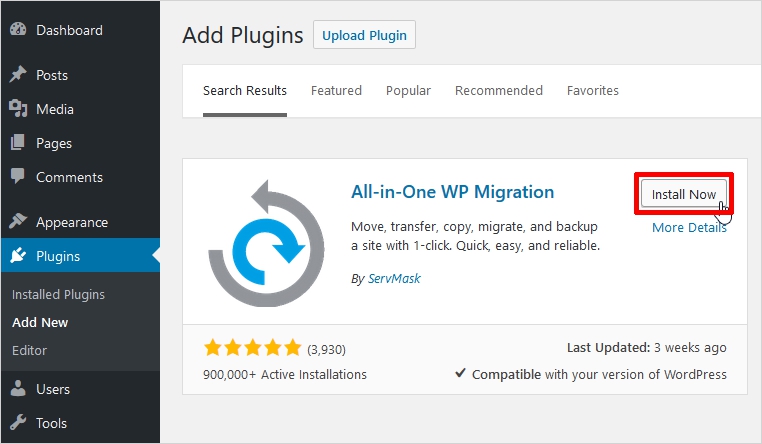
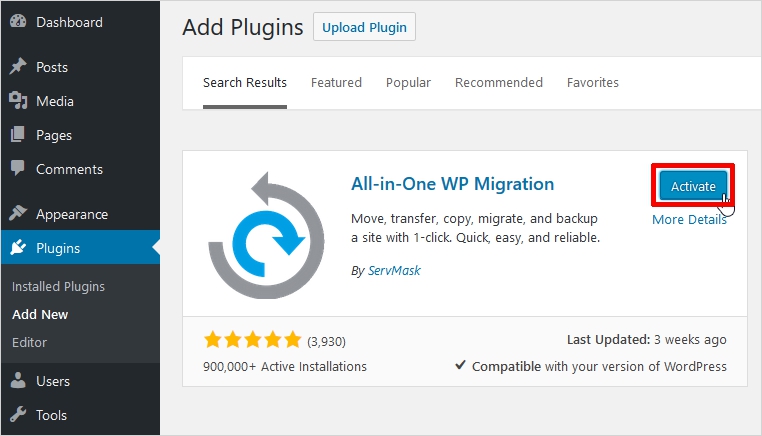
پس از فعالسازی، گزینهای تحت عنوان All-in-One WP Migration را در منو سمت چپ صفحه و در داشبورد وردپرس خود مشاهده خواهید کرد. بر روی Export کلیک کنید، حال مانند تصویر زیر یک پنجره با عنوان Export Site باز خواهد شد.
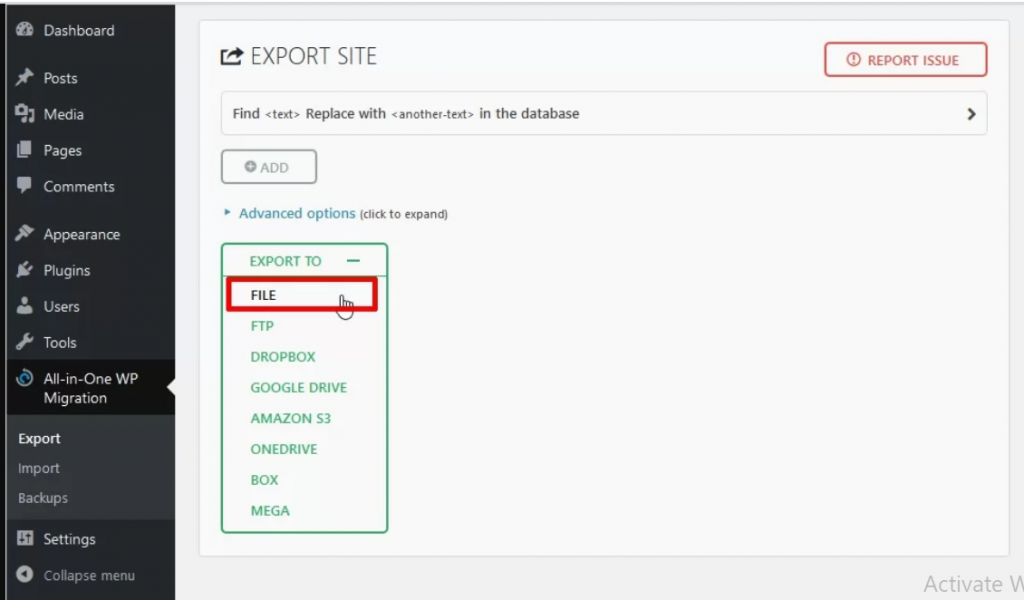
در این قسمت، در مورد فرمت فایل خروجی سایت localhost شما سوال میشود. بعد از انتخاب فرمت File، از شما خواسته میشود محلی را برای دانلود فایل خروجی با توجه به size فایل، انتخاب کرده و فایل را دانلود کنید. سپس بر روی Download to Localhost کلیک کنید.
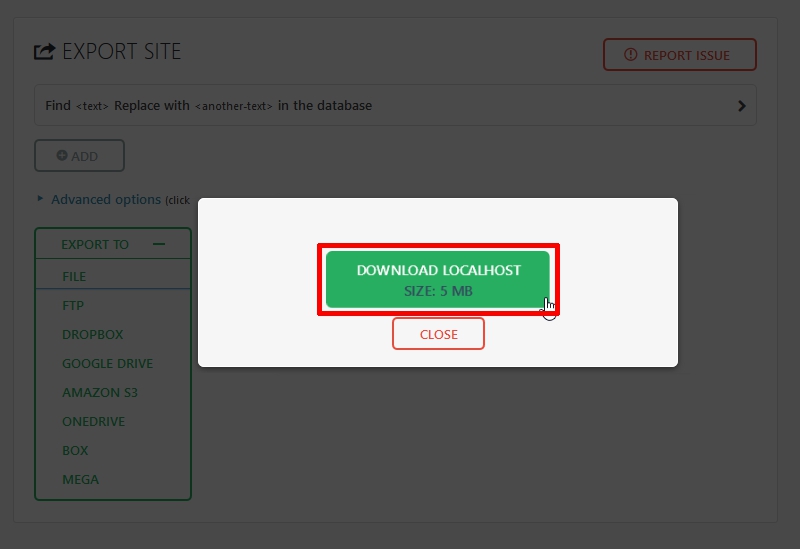
اکنون وارد cPanel شوید. ابتدا وردپرس و سپس افزونه All-In-One WP Migration را بر روی سرور مقصد نصب و فعال کنید. پس از فعالسازی به داشبورد بروید و در منو سمت چپ و در بخش All-In-One WP Migration بر روی Import کلیک کنید.
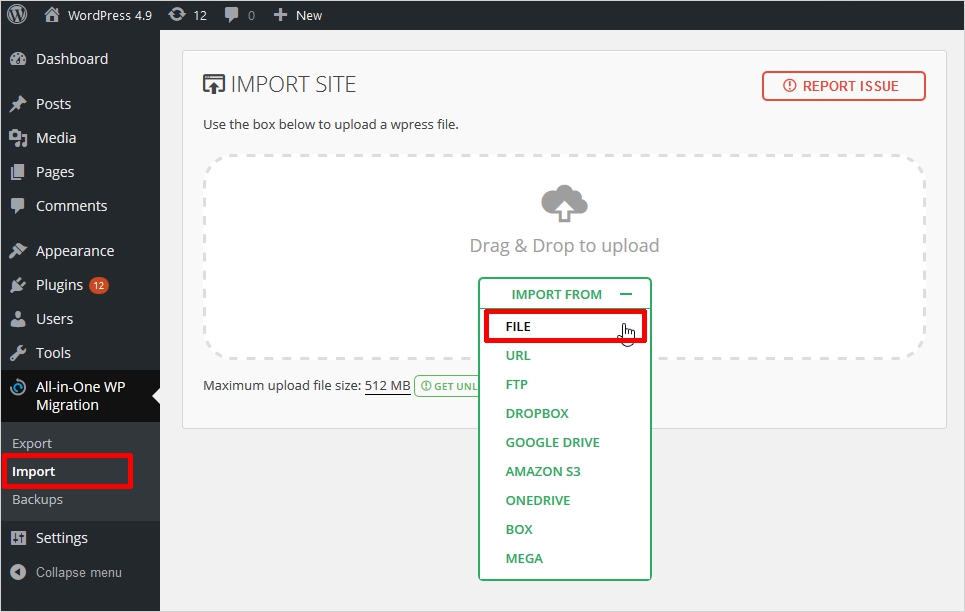
در این قسمت، همان فرمت مشابه فایل خروجی در مرحله ۲ را انتخاب کنید.
فایل پایگاه دادهای که در مرحله ۲ ایجاد کردهاید را با استفاده از دگمه Browse مانند تصویر زیر انتخاب کنید.
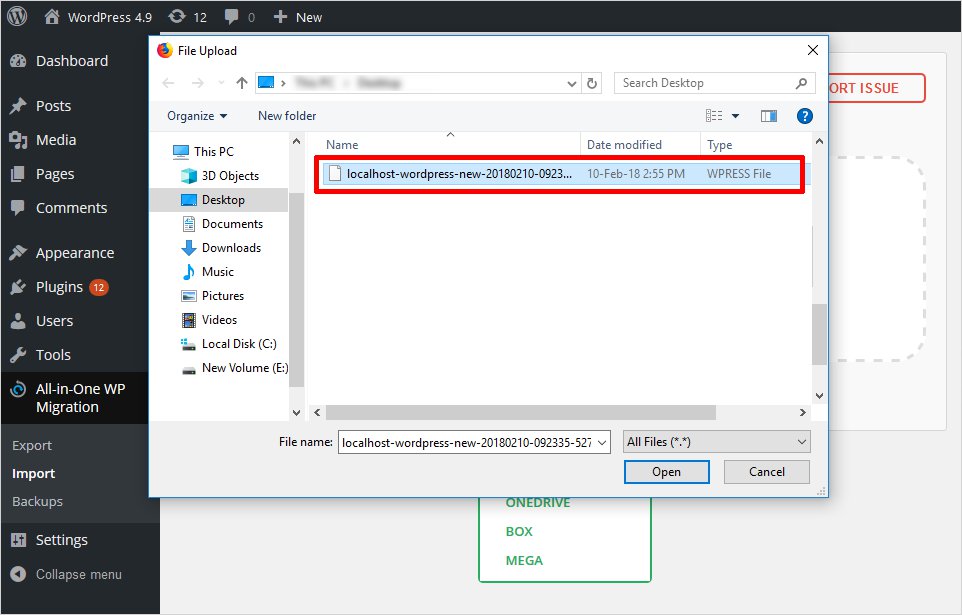
پیش از import کردن فایلهای لوکال، سوالی مشابه تصویر زیر از شما پرسیده میشود که آیا از سایت خود بکآپ گرفتهاید و اطمینان از انتقال فایلهای خود دارید یا خیر؟ سپس در ادامه بر روی دگمه Proceed کلیک کنید.
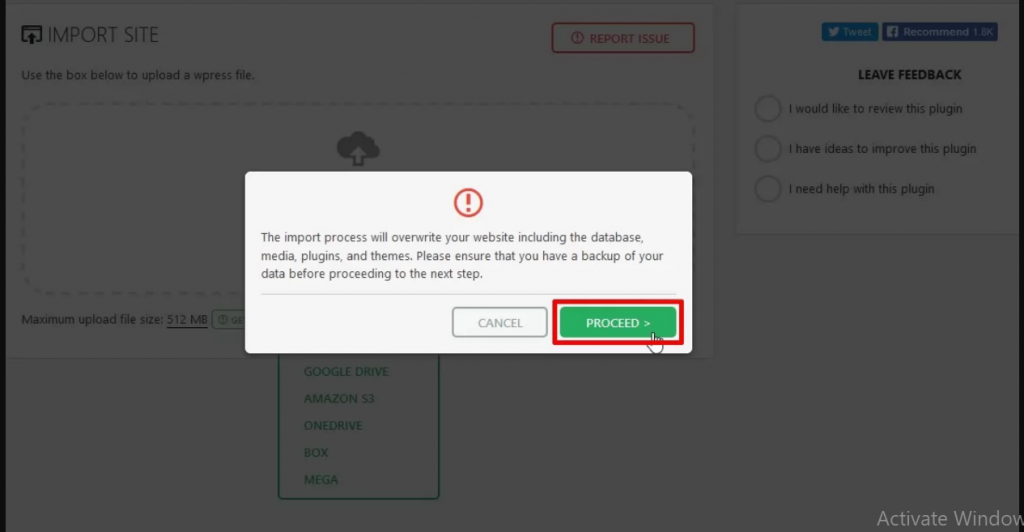
و اتمام کار. سایت شما اکنون بر روی سرور فعال است. مراحل انتقال سایت از localhost به سرور با افزونه All-In-One WP Migration به همین سادگی است.
این افزونه نیز یکی از بهترین افزونههای انتقال سایت با بیش از ۱ میلیون نصب فعال و دارای امتیاز ۴.۹ ستاره است. در ادامه به نحوه انتقال وب سایت با افزونه Duplicator از لوکال هاست به یک وبسرور میپردازیم:
برای انتقال وب سایت با افزونه Duplicator ابتدا نیاز به دانلود و نصب آن بر روی سایت لوکال از طریق repository افزونههای وردپرس خواهید داشت.
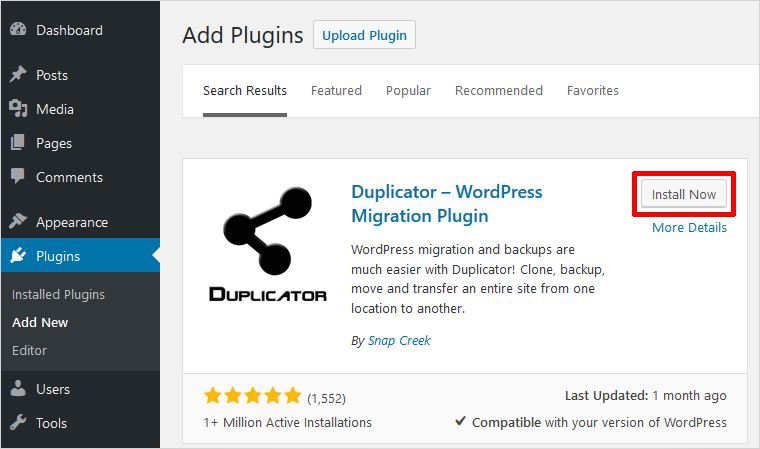
پس از نصب، نوبت فعالسازی افزونه است.
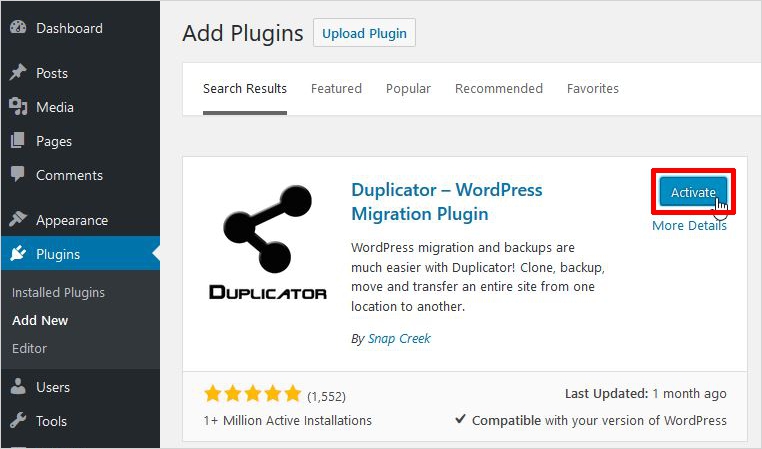
اکنون میتوانید منو مربوط به افزونه Duplicator را در سمت چپ صفحه در داشبورد وردپرس خود مشاهده کنید. وقتی روی گزینه Packages کلیک میکنید، پیام “No Packagaed Found” نمایش داده خواهد شد، زیرا افزونه را بهتازگی نصب کردهاید و هیچ پکیجی در این قسمت موجود نیست. یک پکیج شامل یک فایل archive و یک فایل installer خواهد بود که فرایند نصب و تنظیمات سایت شما در یک سرور دیگر را به حالت خودکار در خواهد آورد.
بنابراین برای ایجاد یک پکیج، بر روی “Create New” کلیک کنید.
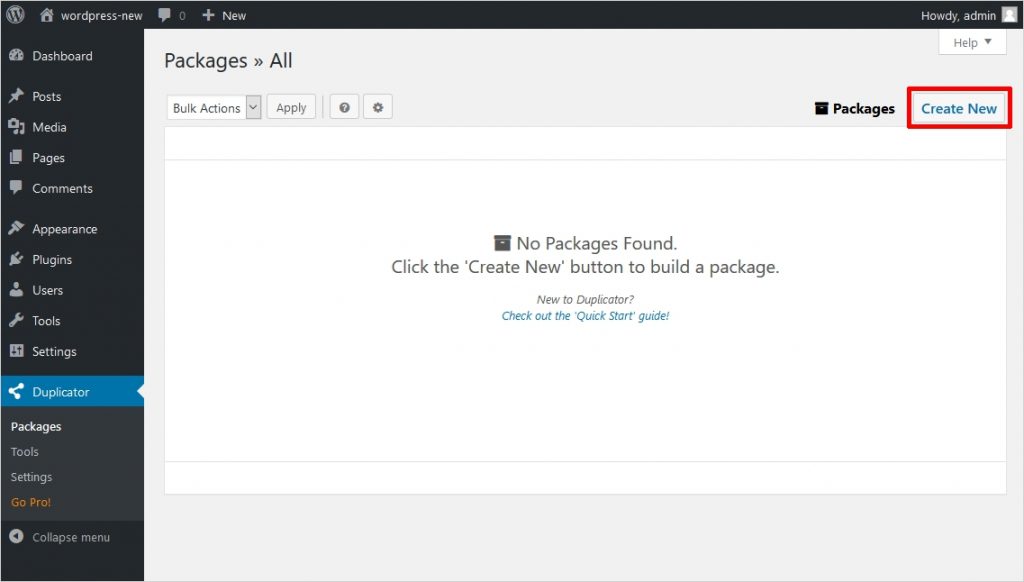
در پنجره بعدی از شما خواسته میشود نام پکیج را به همراه یادداشتهای مربوط به آن مشخص کنید. هرچند الزامی برای تعیین نام برای پکیج فایل خروجی وجود ندارد، اما میتوانید به دلخواه خود برای آن نام انتخاب کنید. همچنین در صورت تمایل میتوانید یادداشتهای توصیفی نیز بدان اضافه کنید.
علاوه بر این، برخی تنظیمات اختیاری دیگر نیز برای فایل archive و فایل Installer وجود دارد. تنظیمات مربوط به archive به شما امکان اعمال فیلترهای مشخص در پایگاه داده را میدهد، درحالیکه تنظیمات Installer برای pre-fill کردن صفحه installer جهت آماده سازی نصب خودکار در آینده مناسب خواهد بود. این روش سبب سرعت بخشیدن به فرایند کلی نصب میشود.
در ادامه بر روی “Next” کلیک کنید.
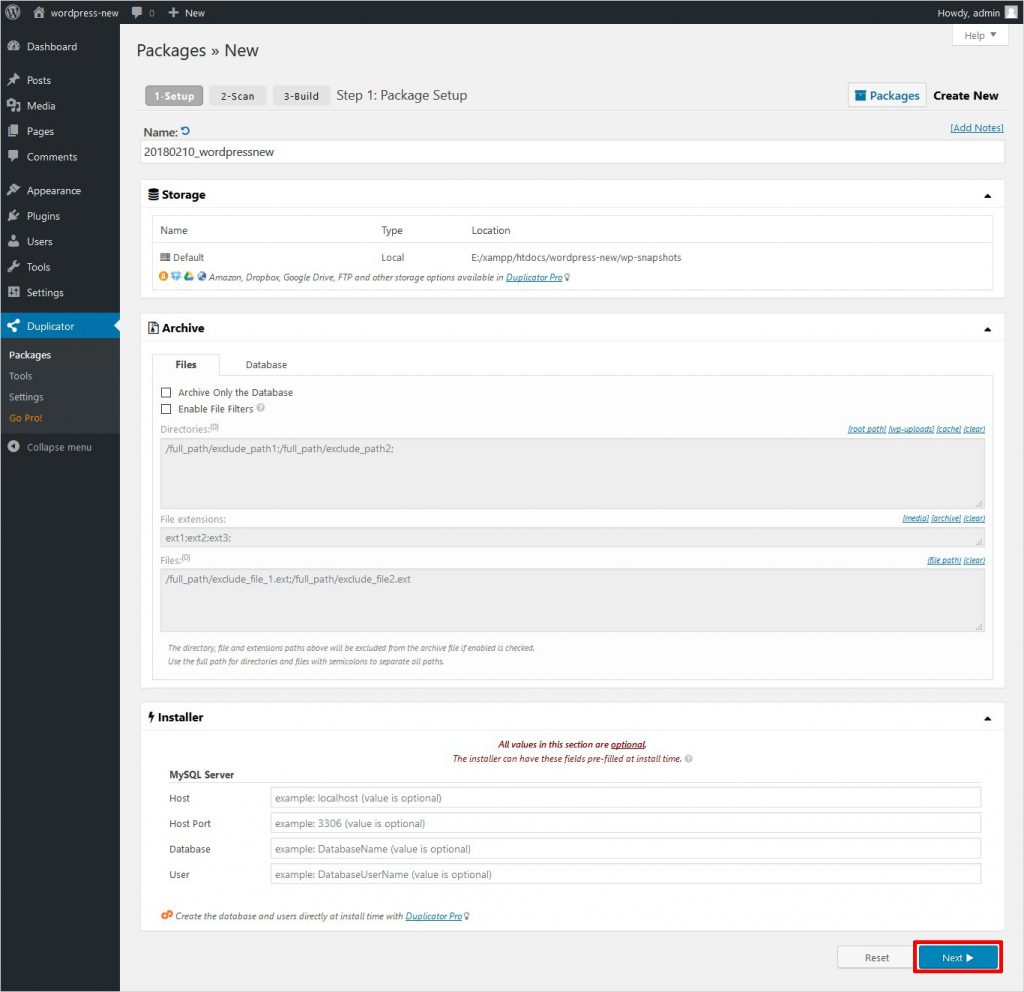
در این مرحله افزونه Duplicator برای اطمینان از پردازش پکیج و اجرای پیوسته و یکنواخت آن، سیستم را اسکن میکند. همچنین مشکلات احتمالی و بالقوه را نیز شناسایی میکند. نمایش تعداد پیامهای “Warn” حاکی از آن است که در مراحل ساخت و نصب با مشکلاتی مواجه خواهید شد. حال بر روی Build کلیک کنید تا مراحل ساخت پکیج ایجاد شود. به این ترتیب بکآپگیری از سایت شروع خواهد شد.
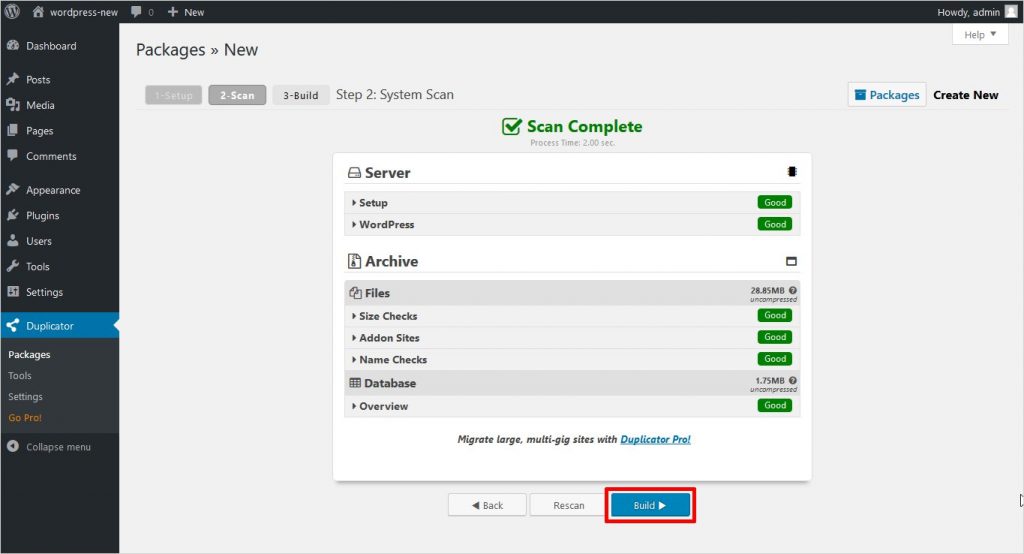
افزونه Duplicator پس از نمایش پیام “Package Completed”، دو فایل مجزا تولید میکند که یکی از آنها فایل archive سایت و بهصورت یک فایل ZIP است و فایل دیگر نیز Installer و بهصورت فایل PHP است. در این قسمت باید هر دو فایل را دانلود و ذخیره کنید.
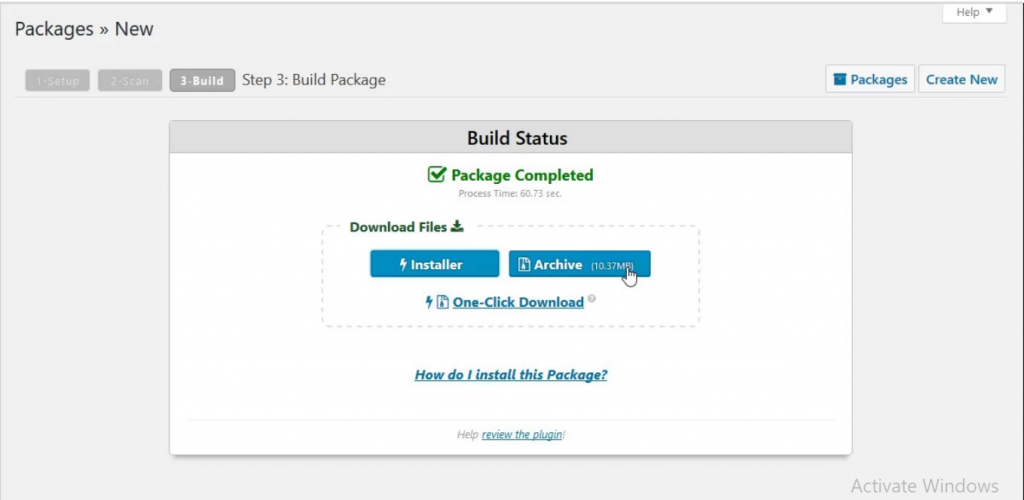
اکنون باید پکیجهای سایت خود را باز و نصب کنید. برای این منظور باید فایلهای دانلود شده در مرحله قبل را در دایرکتوری اصلی سایت خود کپی کنید. برای این کار میتوانید از یک برنامه FTP مانند FileZilla استفاده کنید.
از طریق FTP وارد سایت خود شوید و به پوشه public_html بروید. فایلهای archive و installer را از دسکتاپ خود کپی کنید. این کار ممکن است کمی زمانبر باشد.
در مرحله بعد، آرشیو سایت را روی یک سرور فعال نصب خواهید کرد. برای این کار باید با افزودن فایل installer.php/ به دامنه خود، به فایل installer دسترسی پیدا کنید. که ابتدا اعتبار فایلهای کپی شده بررسی خواهد شد.
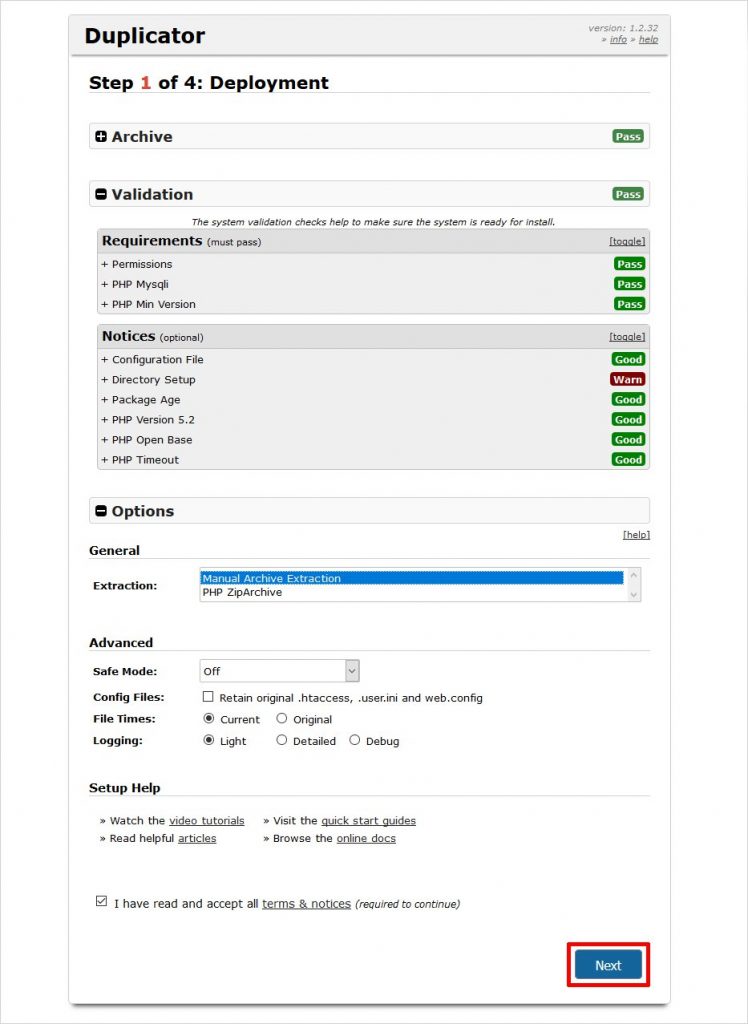
سپس رابط کاربری Installer درخواست اضافه کردن جزئیات MySQL سایت را میدهد. در صورتی که سایت موجود را جایگزین میکنید، جزئیات بانک اطلاعاتی موجود را نیز وارد کنید. در غیر اینصورت اگر در حال ایجاد یک سایت جدید هستید، روی “Create New” کلیک کنید. سپس جزئیات مربوط به پایگاه داده جدید را وارد کنید. قبل از ادامه حتماً از دریافت پیام ” Success” برای هر دو تست “Server Connected” و “Database Found” اطمینان حاصل کنید.
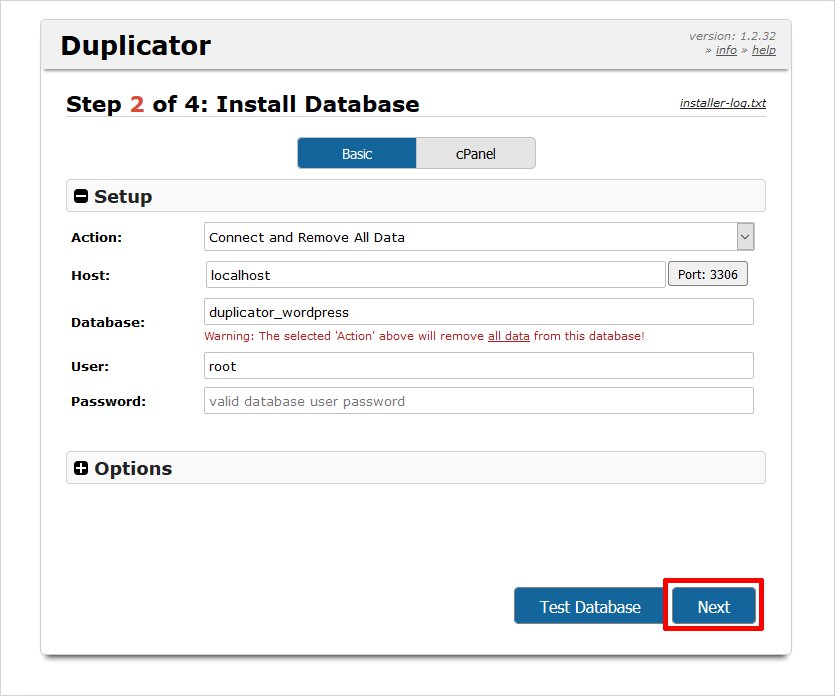
در مرحله بعد افزونه باعث آپدیت شدن سایت فعال شما میشود.
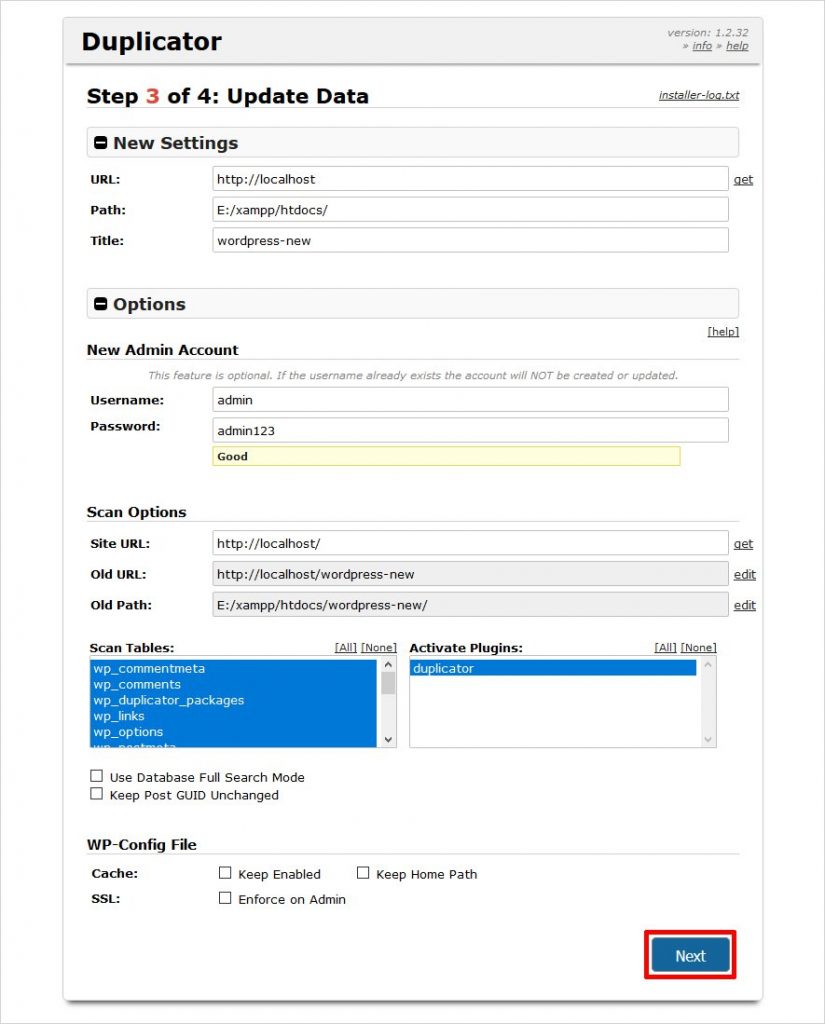
سایت شما آماده است و میتوانید با باز کردن Front End سایت خود، آن را تست کنید و بررسی کنید که همه چیز مرتب است یا خیر؟
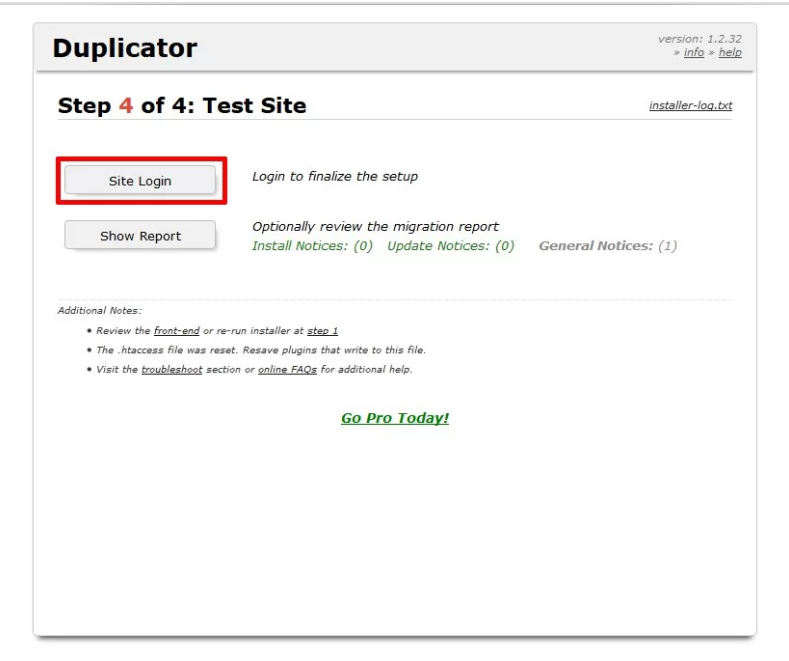
در این مقاله سعی کردیم تا افزونههایی را به شما معرفی کنیم تا به وسیلهی آنها قادر به انتقال وب سایت با افزونه های وردپرس باشید و به راحتی به وسیلهی آن بتوانید هاست وردپرسی خود را انتقال دهید. البته لازم به ذکر است که تقریباً در اکثر شرکتهای هاستینگ امکان انتقال سایت به هاست جدید توسط تیم فنی آنها انجامپذیر است.